Het formaat van een foto of screenshot wijzigen met Windows 7 Paint
![H Voeg de snelstartbalk toe aan Windows 7 [How-To]](/images/microsoft/how-to-resize-a-photo-or-screenshot-with-windows-7-paint.png)
MSPaint roept veel herinneringen op, en niet allemaaldie goede. Dat verandert allemaal met Windows 7. Windows 7 Paint is deze keer bijna volledig herschreven door Microsoft. Het zit boordevol nieuwe functies, waaronder het vertrouwde Office-stijl Ribbon-bestandsmenu. Het is nogal een sprong ten opzichte van eerdere versies.
Begrijp me nu niet verkeerd, verf is nog steeds lichtjaren verwijderd van Photoshop of zelfs Paint.net, maar het is eerlijk gezegd niet zo erg. In feite heb ik onlangs MSPaint gebruikt voor de simpele taak om snel het formaat van afbeeldingen te wijzigen, en ik denk dat het goed genoeg is om te delen met jullie groovyReaders! Veel plezier met deze nieuwe Windows 7-tip!
Hoe u het nieuwe Windows 7 Paint-programma gebruikt om het formaat van afbeeldingen te wijzigen
1. Klik met de rechtermuisknop de beeld waarvan u de grootte wilt wijzigen, dan in het contextmenu Klik Open met> Verf.
Als alternatief kunt u, afhankelijk van welke software u hebt geïnstalleerd, ook klikken op Bewerk.
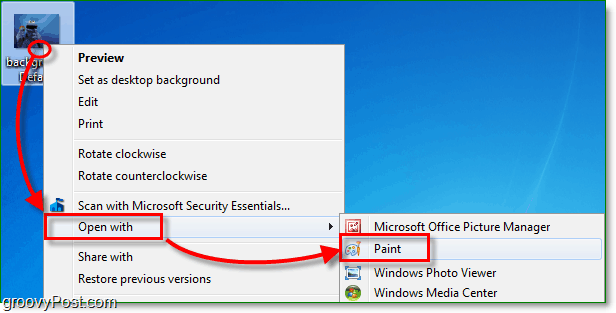
2. Zodra Paint is geladen Klik de Beeld knop op het lint, en dan Klik Resize.
Opmerking: Als uw Paint-venster groot genoeg is om het lint automatisch uit te breiden, wordt de knop Afbeelding zijn eigen lintmenu.
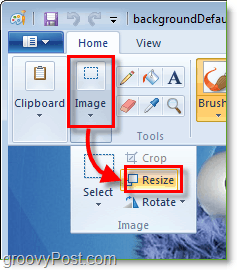
3. Die stap zou het Resize and Skew-venster moeten openen. Hier kunt u ervoor kiezen om het formaat te wijzigen met percentage of pixels. Mijn voorkeur gaat uit naar pixels, dus ik weet de exacte afmetingen van de afbeelding. invoeren de Horizontaal en Verticaal afmetingen die u wilt dat de afbeelding is, en dan Klik OK.
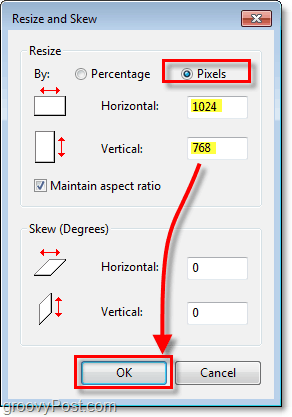
4. Nu de afbeelding de gewenste afmeting heeft, vergeet niet te vergeten Klik Opslaan. Als u per ongeluk probeert af te sluiten zonder op te slaan, zal Paint u er via een pop-up vriendelijk aan herinneren dat u nog niet heeft opgeslagen.
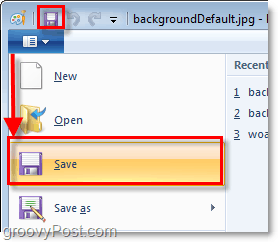
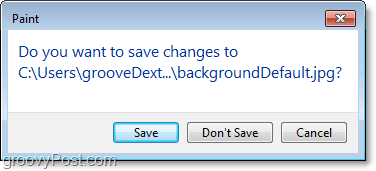
Helemaal klaar!
Hopelijk was het wijzigen van het formaat van de afbeelding een succes! Hier is een voorbeeld waarin ik Paint heb gebruikt om mijn afbeelding van het koekjesmonster van Sesamstraat een beetje kleiner te maken. Ik hoop dat je dit artikel net zo leuk vond als hij van koekjes!
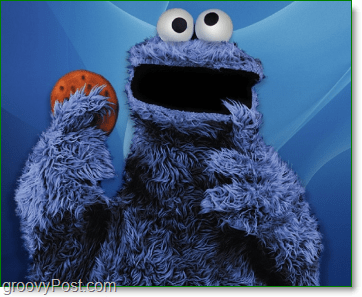










laat een reactie achter